如何在Word 2016中为数字插入N次方公式
1、打开新建的Word文档,如下图所示:

2、然后再word文档中输入数字:256,如下图所示:
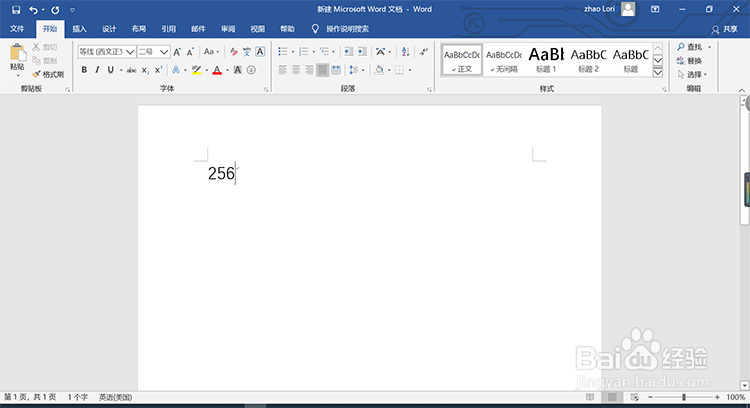
3、然后在英文状态下按【Ctrl+Shift++】组合键可以看到光标已经移动到数字的右上角了,如下图所示:

4、然后输入345即可得到256的345次方,如下图所示:

1、在文档中输入数字后,选择【开始】选项卡,选中注释的符号,在【字体】分组单击【上标】按钮,如下图所示:
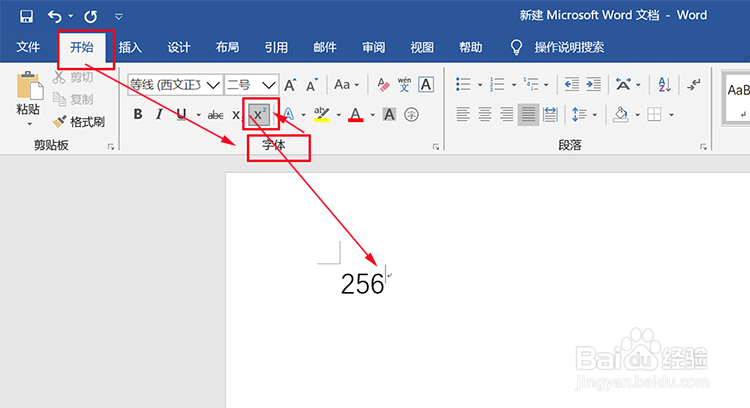
2、然后再输入345即可得到256的345次方,如下图所示:
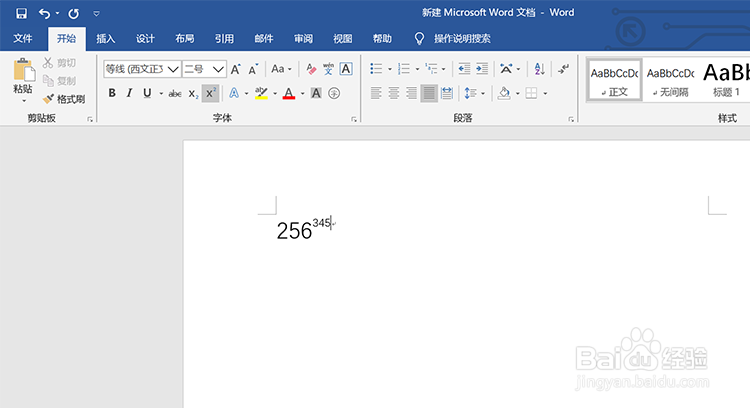
1、(1)在word中输入数字;
(2)利用组合键【Ctrl+Shift++】或者【开始】-【文字】-点击【上标】按
钮;
(3)输入数字即可完成。
声明:本网站引用、摘录或转载内容仅供网站访问者交流或参考,不代表本站立场,如存在版权或非法内容,请联系站长删除,联系邮箱:site.kefu@qq.com。
阅读量:49
阅读量:28
阅读量:91
阅读量:87
阅读量:73